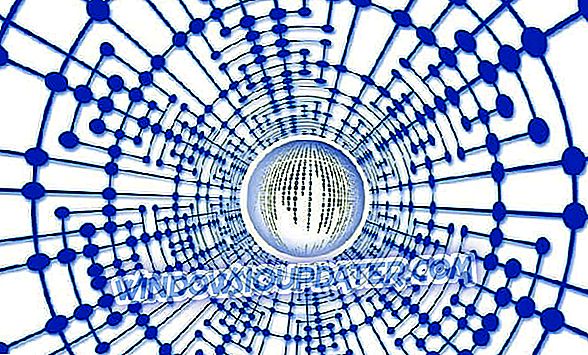Quando si utilizza Internet Explorer in Windows 7, Windows 8.1 o Windows 10, si dispone della funzionalità per eliminare la cronologia di Internet e una moltitudine di altre impostazioni che consentono di gestire i cookie memorizzati nel browser Web. Alcuni utenti di Windows 8.1 o Windows 10 desiderano impedire l'eliminazione della cronologia di Internet. Se ti senti lo stesso e vuoi impedire agli utenti di eliminare la cronologia di navigazione di Internet Explorer, segui le istruzioni sottostanti per una rapida comprensione su come puoi farlo.

È possibile impedire agli utenti di eliminare la cronologia di Internet e altre funzionalità nel browser accedendo all'Editor criteri di gruppo. È quindi possibile modificare le restrizioni da lì. Quindi, per accedere a questa funzione e apportare le modifiche necessarie, seguire i passaggi seguenti.
Arrestare gli utenti dall'eliminazione della cronologia Internet in Windows 10, 8.1, 7
- Tieni premuto il tasto "Windows" e il tasto "X" sulla tastiera e seleziona la funzione "Esegui".
Nota: un altro modo per accedere alla finestra "Esegui" è premere e tenere premuto il pulsante "Windows" e il pulsante "R".
- Scrivi nella casella Esegui quanto segue: "gpedit.msc" senza le virgolette.
- Premi il pulsante "Invio" sulla tastiera.
- Ora dovresti avere la finestra "Editor Criteri di gruppo locali" davanti a te.
- Fare doppio clic o toccare sulla cartella "Computer Configuration" situata nella parte sinistra della finestra.
- Nella cartella "Configurazione computer" fare doppio clic o toccare sulla cartella "Modelli amministrativi".

- Nella cartella "Modelli amministrativi" fare doppio clic o toccare sulla cartella "Componenti di Windows".
- Nella cartella "Componenti di Windows" fare doppio clic o toccare sulla cartella "Internet Explorer".

- Ora fai doppio clic sulla cartella "Elimina cronologia esplorazioni" all'interno del file "Internet Explorer".
- Dovresti avere sul lato destro nella finestra "Editor dei criteri di gruppo locali" l'opzione "Impedisci l'accesso per eliminare la cronologia di navigazione".

- Fai doppio clic o tocca l'opzione "Impedisci l'accesso per eliminare la cronologia di navigazione" per aprirla.
- Controlla la funzione "Abilita" in quella finestra.

- Fare clic con il tasto sinistro del mouse o toccare il pulsante "Applica" nella parte inferiore destra della finestra.
- Fare clic con il tasto sinistro o toccare il pulsante "OK" in seguito.
- Riavviare il dispositivo Windows 8.1 o Windows 10 e verificare se un altro utente, ad eccezione dell'amministratore, può eliminare la cronologia Internet.
È inoltre possibile impedire agli utenti di eliminare moduli e password. I passaggi da seguire sono simili a quelli sopra elencati ma invece di selezionare l'opzione "Impedisci l'accesso per eliminare la cronologia di navigazione", devi selezionare le funzionalità "Moduli" e "Elimina password".
Ecco, un modo semplice per impedire agli utenti di eliminare la cronologia di Internet in Windows 7, Windows 8.1 e Windows 10. Per qualsiasi altra domanda o suggerimento su questo argomento, utilizzare la sezione commenti qui sotto. Ti aiuteremo il prima possibile.